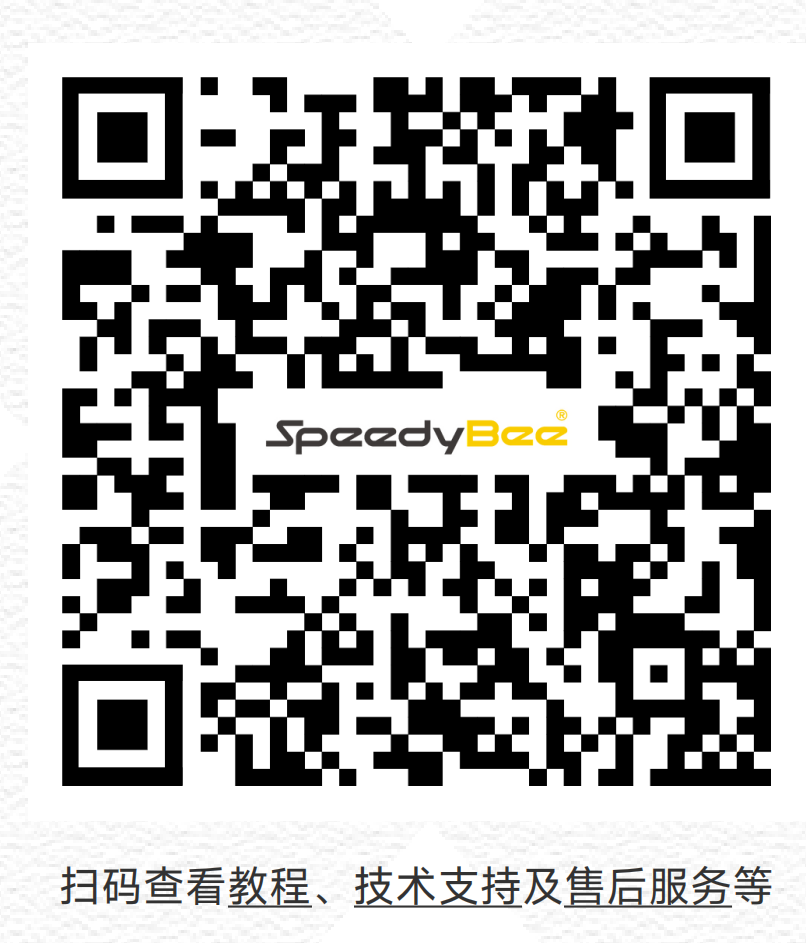如何更新飞控的固件-使用MissionPlanner地面站
一、原理
刷写固件实际上是为飞控更新或更换操作系统软件的过程,类似于给手机升级系统或恢复出厂设置。通过刷写最新的固件,用户可以:
- 修复问题:解决飞控因软件故障导致的各类异常。
- 更新功能:引入新功能、改善飞行稳定性、优化飞行模式和用户界面。
- 提升性能:优化飞控响应速度和整体性能,实现更流畅的飞行体验。
本教程主要介绍基于MissionPlanner地面站的刷写固件方式,包括本地刷写、网络刷写的操作方法。
二、设备准备
在进行固件刷写前,请确保准备以下设备和工具:
1.飞控设备
确保飞控未与任何外设(GPS、图传、接收机、电调、电池等)连接,保证设备完整性。
2.电脑及软件
- 安装官方原版的MissionPlanner地面站,不同版本MissionPlanner地面站安装教程:
- 若使用本地刷写方式:提前下载并准备所需固件文件。
1)可通过百度网盘进行下载:
百度网盘链接: https://pan.baidu.com/s/1G_JuV8be0bV9FfqGNiz-sg?pwd=k7ej ,提取码:k7ej
解压密码为:speedybee
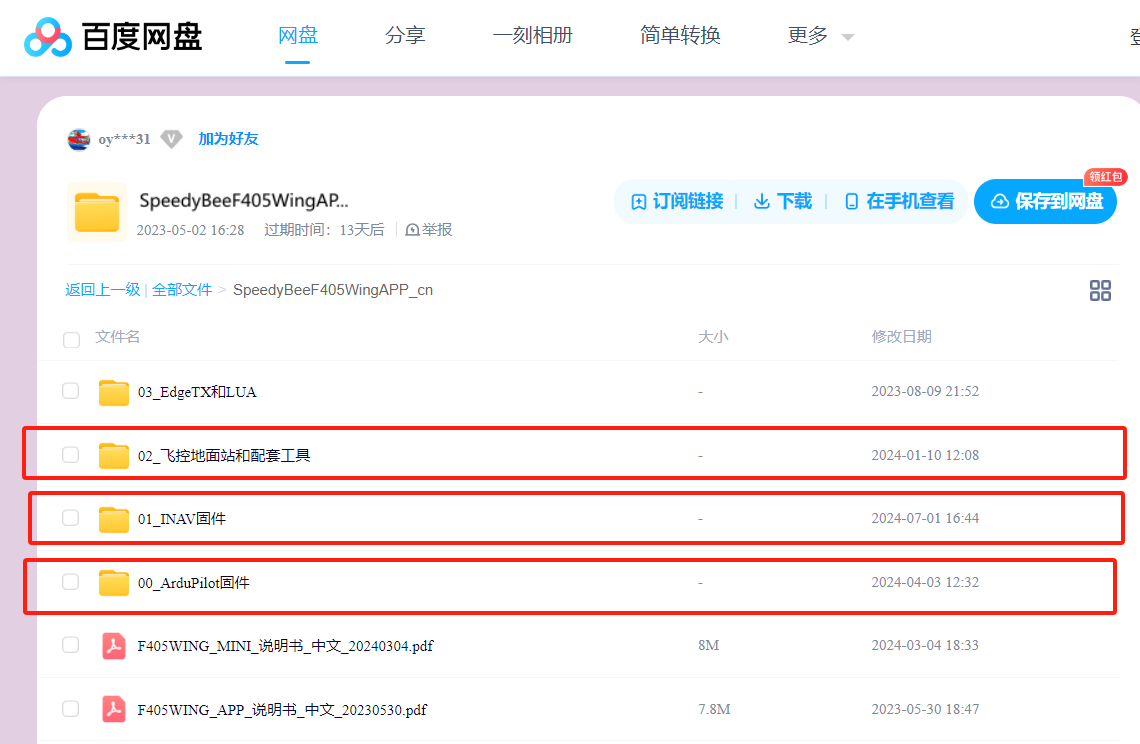
2)通过ArduPilot官网下载
ArduPilot官网: https://firmware.ardupilot.org/Plane/
①选择 ArduPilot固件版本。
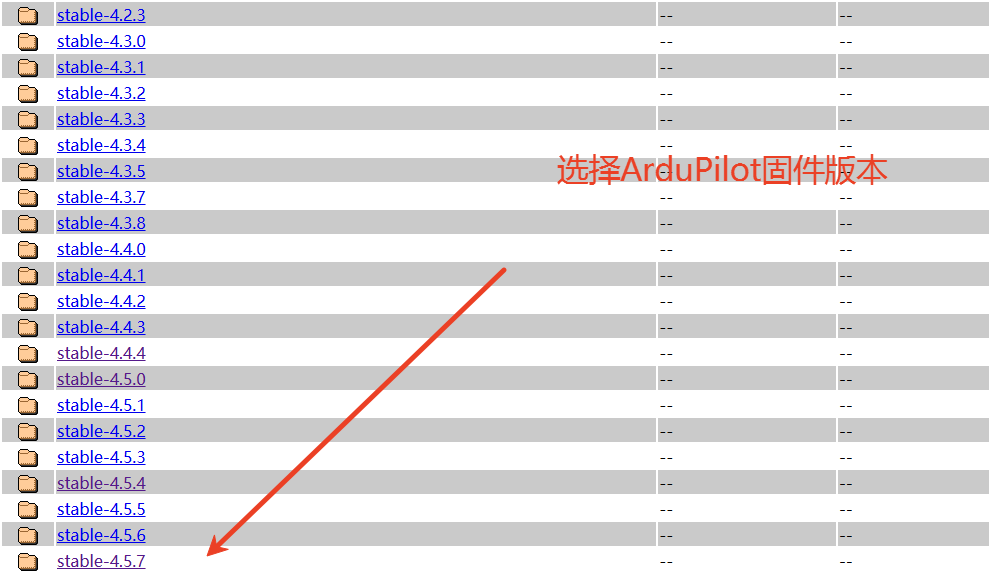
②选择SpeedyBee F405 WING,别选SpeedyBee F405 Mini。

③下载尾缀为.apj文件。

3.数据线
- 使用 USB 数据线(注意:请使用单一USB 数据线,避免使用双 Type-C 数据线)。
三、具体操作
刷写固件的操作分为两种情况:
- 本地刷写ArduPliot固件
- 网络刷写ArduPliot固件
以下对这两种情况进行详细介绍。
3.1 本地刷写ArduPliot固件
适用于在无网络环境下,或者需要较快、稳定刷写的场景。
操作步骤:
1)将飞控通过USB数据线接入电脑,但不点击界面右上角的连接。
2)打开 MissionPlanner地面站, 点击初始设置,进入安装固件界面。
3)点击 Load custom firmware,选择尾缀为 apj的文件,点击打开。
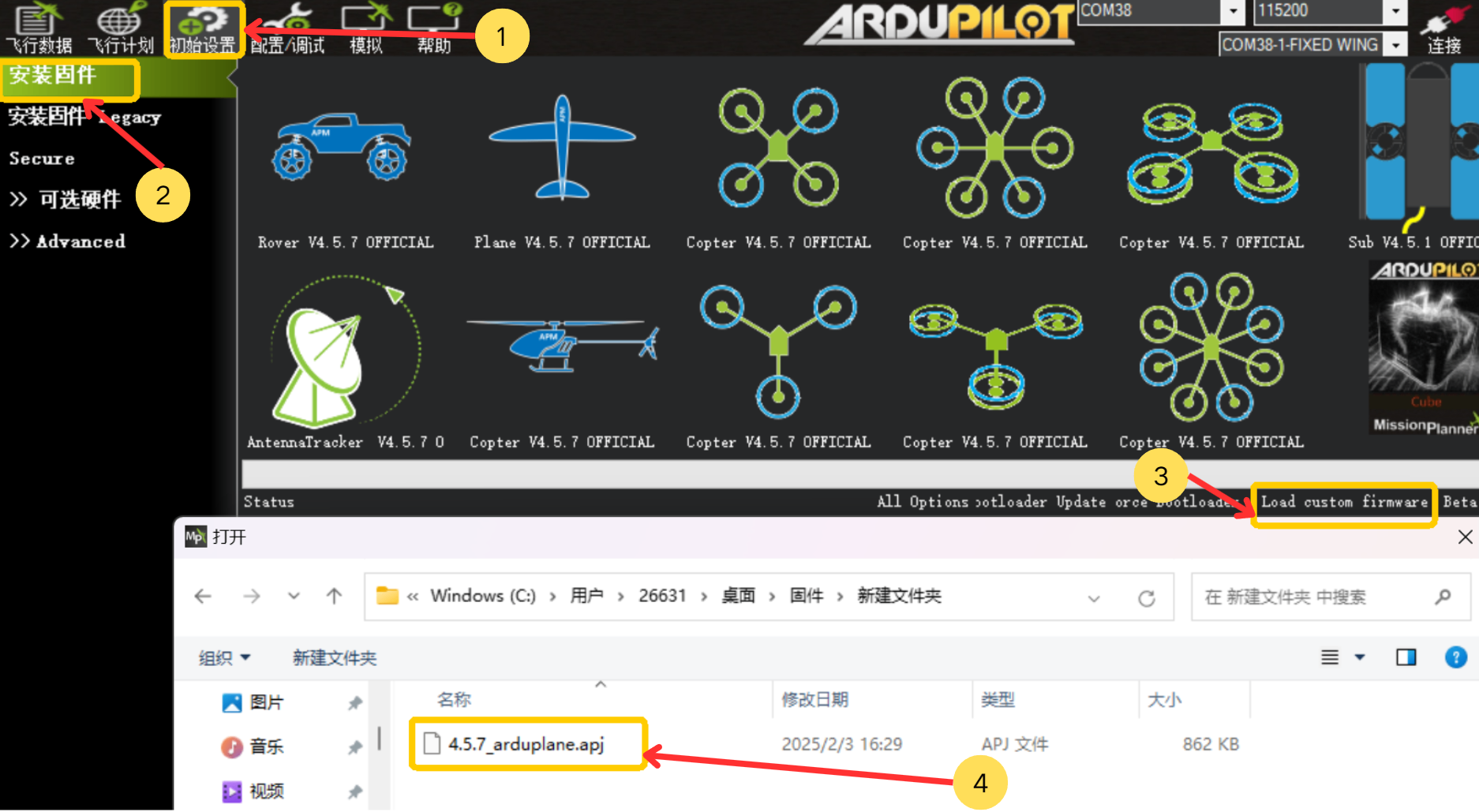
4)固件加载升级中。
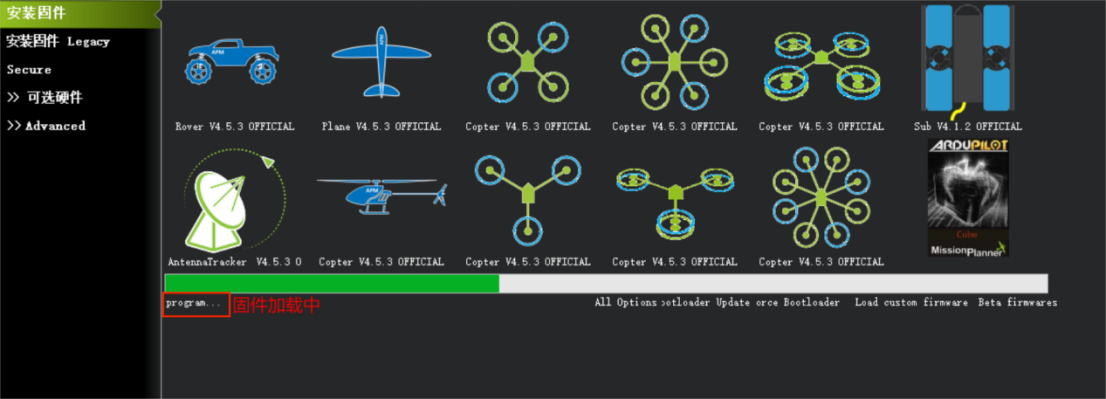
5)固件升级完毕。
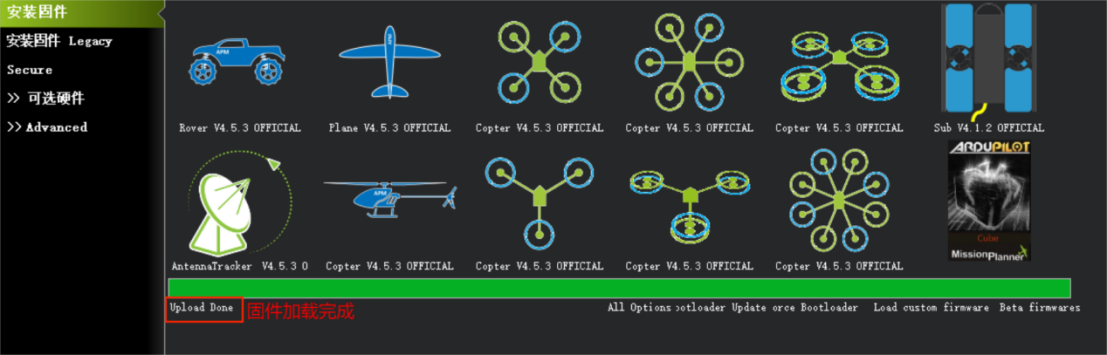
6)点击 连接,若成功连接代表固件已成功升级,在【飞控信息】界面查看固件版本号是否与目标版本一致。


3.2 网络刷写ArduPliot固件
1)将飞控通过USB数据线接入电脑,但不点击界面右上角的连接。
2)打开 MissionPlanner地面站,点击初始设置,进入安装固件界面。
3)选择 Plane V4.X.X OFFICIAL 固件。
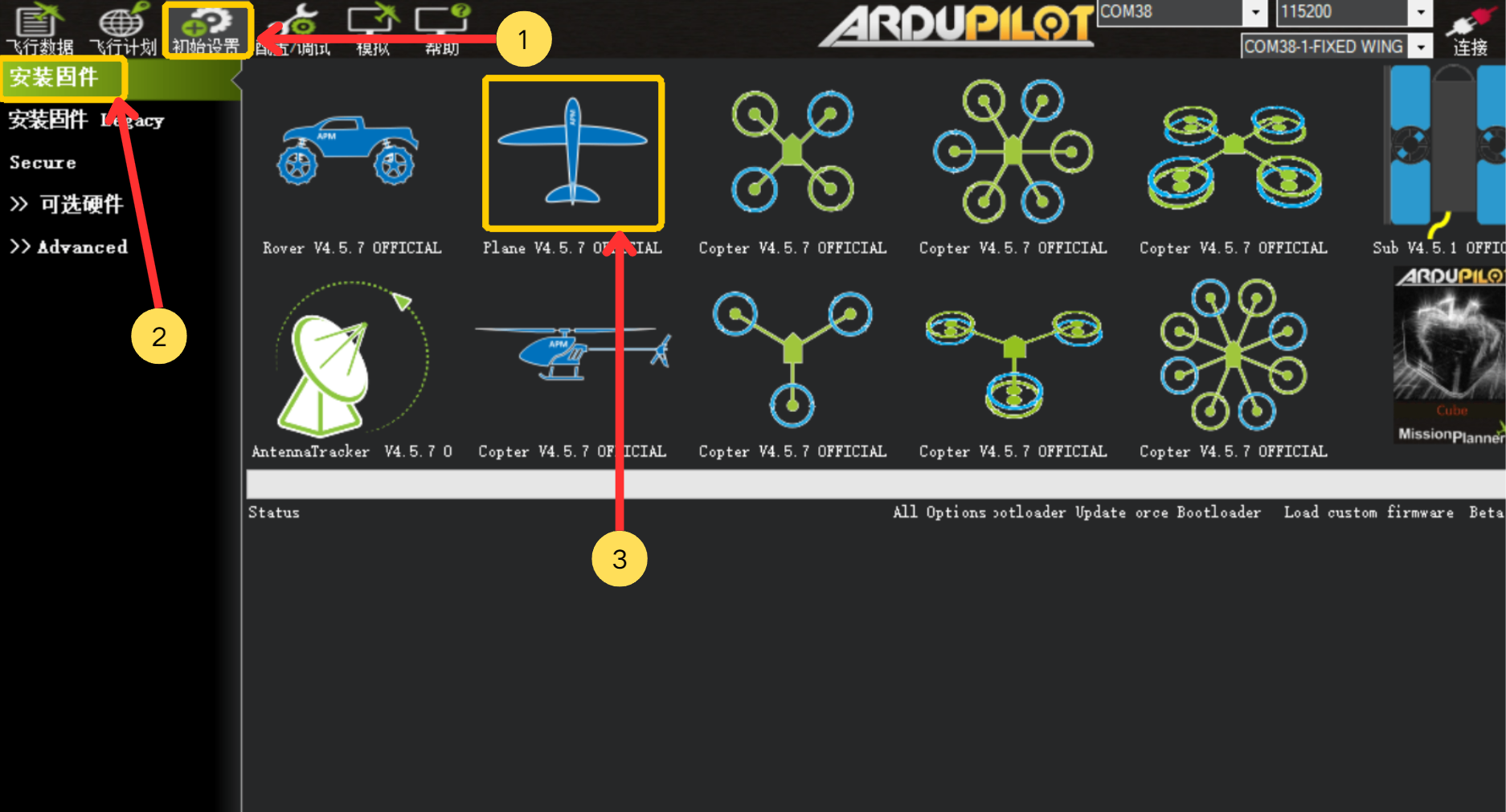
4)点击 Yes。
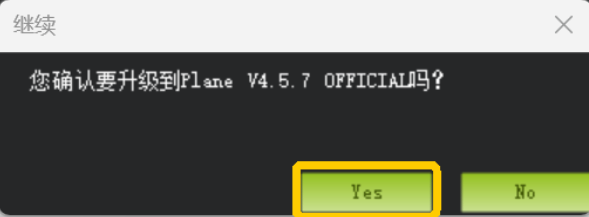
5)选择 SpeedyBeeF405WING/SpeedyBeeF405WINGV2,点击 Upload Firmware。
SpeedyBeeF405WING APP/MINI选择SpeedyBeeF405WING固件,SpeedyBeeF405WING APP V2选择SpeedyBeeF405WINGV2固件。
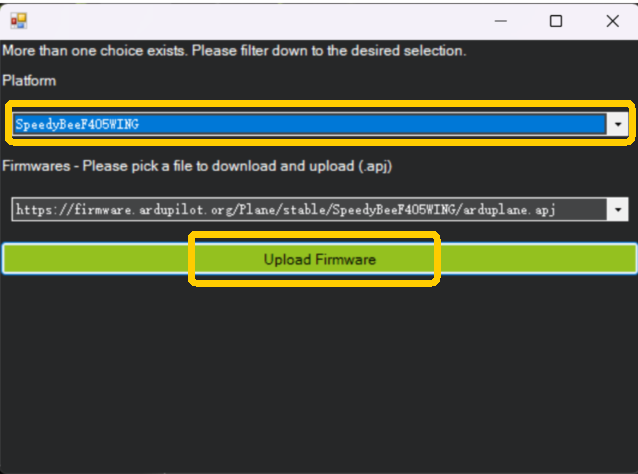
6)等待固件下载。
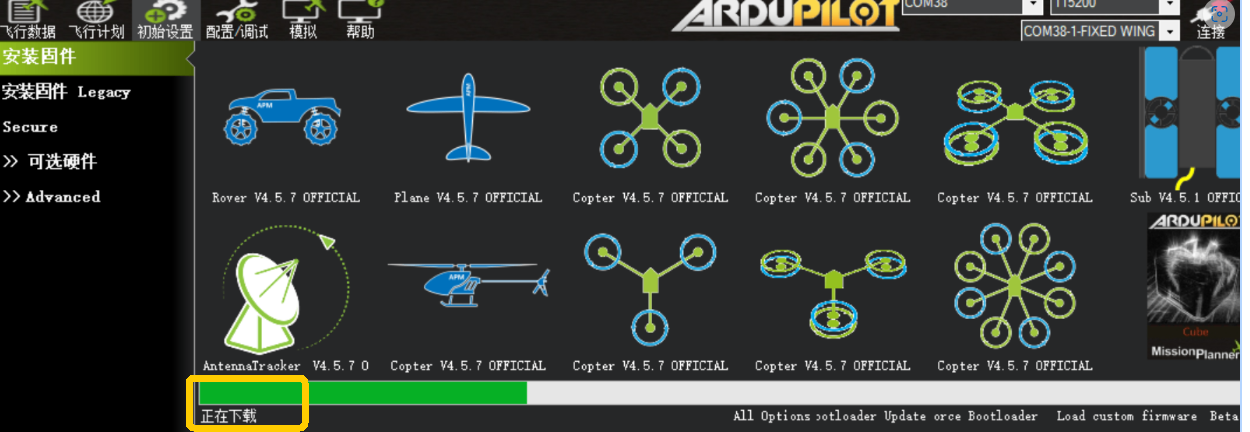
7)固件升级完成。
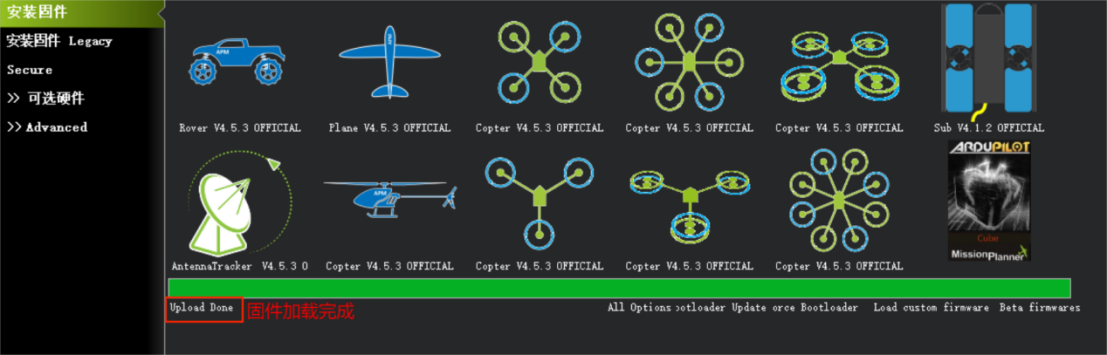
8)点击 连接,若成功连接代表固件已成功升级,在【飞控信息】界面查看固件版本号是否与目标版本一致。


四、Q&A
Q:导入本地固件进行升级时需要注意那些事项?
A:使用MissionPlanner地面站进行固件升级,需要注意文件后缀为.apj文件。
技术支持二维码